Apple Music Klassiek is nu beschikbaar, hoewel alleen op iPhone op het moment van schrijven (ondersteuning voor andere platforms volgt te zijner tijd). Als je al een abonnement hebt op Apple Music, is het klassieke onderdeel een gratis add-on, hoewel het in een aparte app zit, dus je moet Download deze apart.
De lay-out en organisatie van de app is een beetje anders dan wat je misschien gewend bent van de zuster-app en van concurrenten zoals Spotify, dus hier is een selectie van tips om in gedachten te houden als je net begint met Apple Music Classical . Er wordt nog steeds aan gewerkt – we verwachten dat er in de loop van de tijd meer functies aan deze app zullen worden toegevoegd. Lees verder om te leren hoe u dingen kunt doen zoals het wisselen van afspeellijst en het downloaden van muziek, die hier een beetje anders werken dan u zou verwachten.
1) Krijg meer informatie over klassieke Apple Music-nummers
Als je het Now Playing-scherm in Apple Music Classical opent en op de kleine infoknop tikt (de “i” in een cirkel), word je beloond met een heleboel informatie over waar je momenteel naar luistert – je kunt krijgen details over de componist, breder werk, dirigent en meer.
G/O Media kan een commissie verdienen
U kunt op alles in het rood klikken om meer informatie te krijgen. Klik bijvoorbeeld op de naam van een dirigent om een korte bio te zien, evenals links naar andere albums waar ze deel van hebben uitgemaakt en orkesten waarmee ze vaak hebben gewerkt.
2) Haal het meeste uit uw zoektocht naar klassieke muziek
Het tabblad Zoeken is waarschijnlijk de beste manier om nieuwe dingen te vinden om naar te luisteren in Apple Music Classical, zoals zegt appel Het is een “opnieuw ontworpen zoekopdracht” in deze app om beter tegemoet te komen aan de fijne kneepjes van klassieke werken (wat met al die bewegingen, tracks, meerdere opnames, enz.).
U kunt zoeken naar componisten, solisten, instrumenten, specifieke opusnummers en zelfs een werktitel: probeer bijvoorbeeld te zoeken naar ‘Jupiter Symphony’ om Mozarts Symfonie nr. 41 in C Major te vinden.
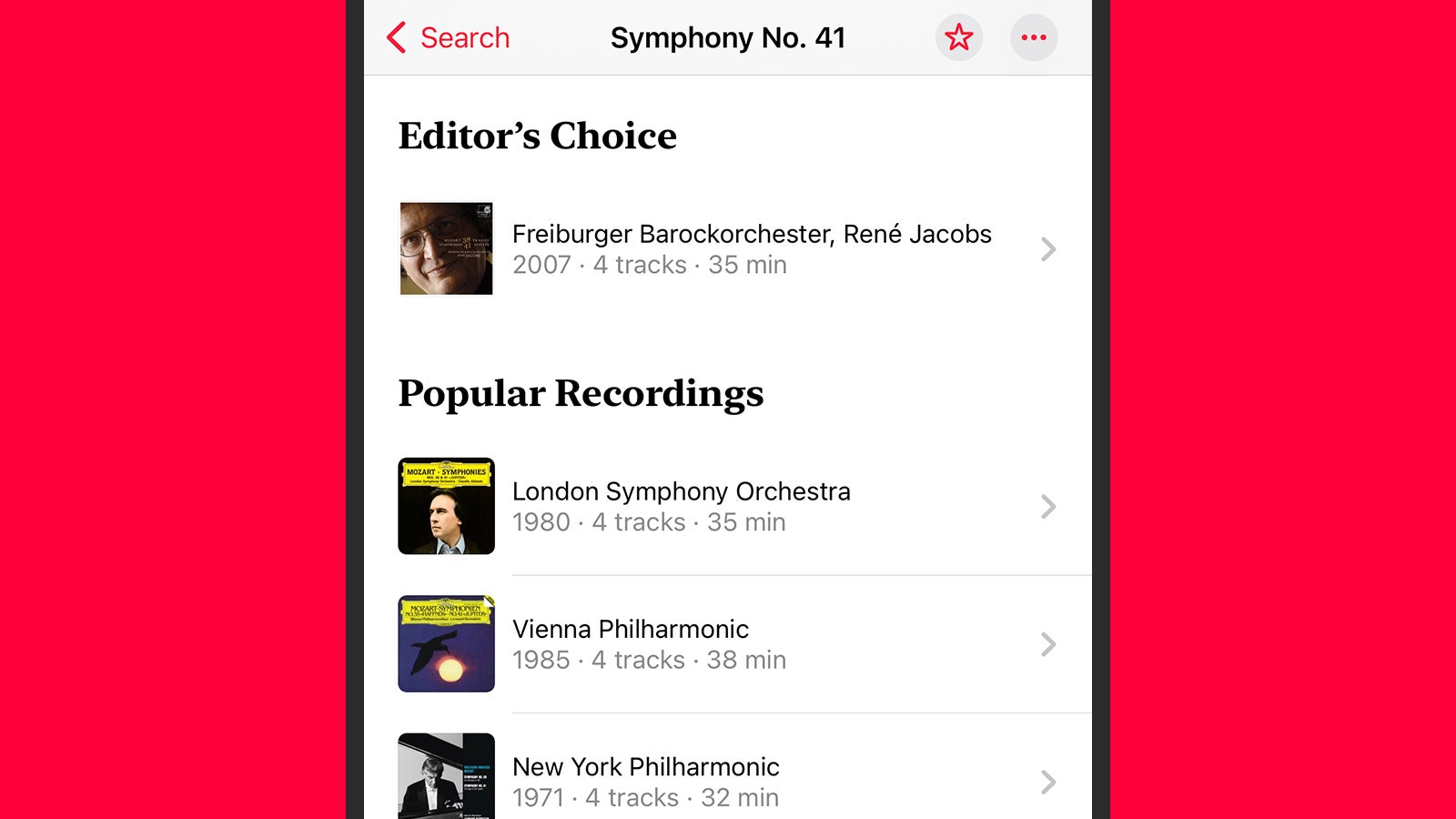
3) Vind de beste opnames van klassieke muziek
Niet iedereen die Apple Music Classical bekijkt, is waarschijnlijk een expert in klassieke muziek, en daarom heeft Apple nogal wat menselijke organisatie in de app gestoken: zoek naar de Editor’s Choice-titels die op verschillende punten verschijnen.
Als u bijvoorbeeld naar een bepaalde compositie zoekt, vindt u mogelijk een Editor-optie die waarschijnlijk zijn huidige beste opname is. Je ziet ook Editor’s Choice-vermeldingen wanneer je pagina’s voor specifieke componisten en orkesten opent, zodat je meteen bij de beste dingen kunt komen.
4) Luister in Apple Spatial Audio
Een groot deel van de bibliotheek in Apple Music Classical wordt geleverd met ondersteuning voor Spatial Audio, Apples technologie voor het creëren van een 360-graden soundscape met slechts twee koptelefoons, oordopjes of de luidsprekers van de telefoon. Blijkbaar worden er wekelijks nieuwe Spatial Audio-albums aan de catalogus toegevoegd.
Er is een Spatial Audio-sectie in het Listen Now-tabblad waar je doorheen kunt bladeren, en compatibele stukken hebben een kleine Dolby Atmos-badge op het scherm dat ze nu afspelen (Spatial Audio is een laag bovenop Dolby Atmos). ruimtelijk geluid werkt met Veel koptelefoons en iPhone-luidsprekers.
5) Blader door klassieke muziek door instrumenten en meer
Een bestand openen bladeren In de Apple Music Classical-app vind je een overvloed aan verschillende manieren om door de catalogus te bladeren. Bovenaan kun je met name browsen Hulpmiddelenof door afspeellijsten Ze zijn samengesteld om je naar een specifieke artiest, minder bekende nummers of muziek te leiden die bij een specifieke stemming past.
Zelfs alleen op de main inhoudsopgave Op het scherm is er veel om over na te denken, van tijdvakken voor specifieke genres tot specifieke refreinen waar je naar wilt luisteren. De app is op bepaalde gebieden misschien wat ongepolijst, maar er zijn zeker genoeg manieren om hem te verkennen.
6) Schakel tussen uw Apple Music Classical-afspeellijsten
Over de ongepolijste delen van de app gesproken, deze loopt op bepaalde manieren achter op de belangrijkste Apple Music-app. U kunt bijvoorbeeld niet schakelen tussen een afspeellijst (hoewel u deze wel kunt herhalen door op de knop Wachtrij te tikken, rechtsonder in het scherm Speelt nu).
Als u echter op Bestand klikt + (Plus)-pictogram Overal in Apple Music Classical worden de geselecteerde nummers, de huidige afspeellijst of waar je ook naar luistert, toegevoegd aan de bibliotheek in de app en aan de bibliotheek in de hoofdapp van Apple Music, waar je nummers in willekeurige volgorde kunt afspelen zoals gewoonlijk.
7) Luister offline naar klassieke Apple Music-nummers
Een andere reden om afspeellijsten te maken in de Apple Music Classical-app en er vervolgens naar te luisteren in de Apple Music-app, is dat je met laatstgenoemde ook tracks kunt downloaden voor offline gebruik. Zoals eerder, klik + (plusteken) om iets op te slaan in de klassieke app, vind het dan hieronder bibliotheek in de belangrijkste Apple Music-app.
De downloadknop bevindt zich in de rechterbovenhoek van het scherm, wat betekent dat je kunt luisteren met een slechte internetverbinding of helemaal geen internetverbinding. We gaan ervan uit dat functies zoals afspelen in willekeurige volgorde en offline downloads na verloop van tijd ook onderdeel zullen worden van de Apple Music Classical-ervaring.
(tags voor vertaling) Apple Music
